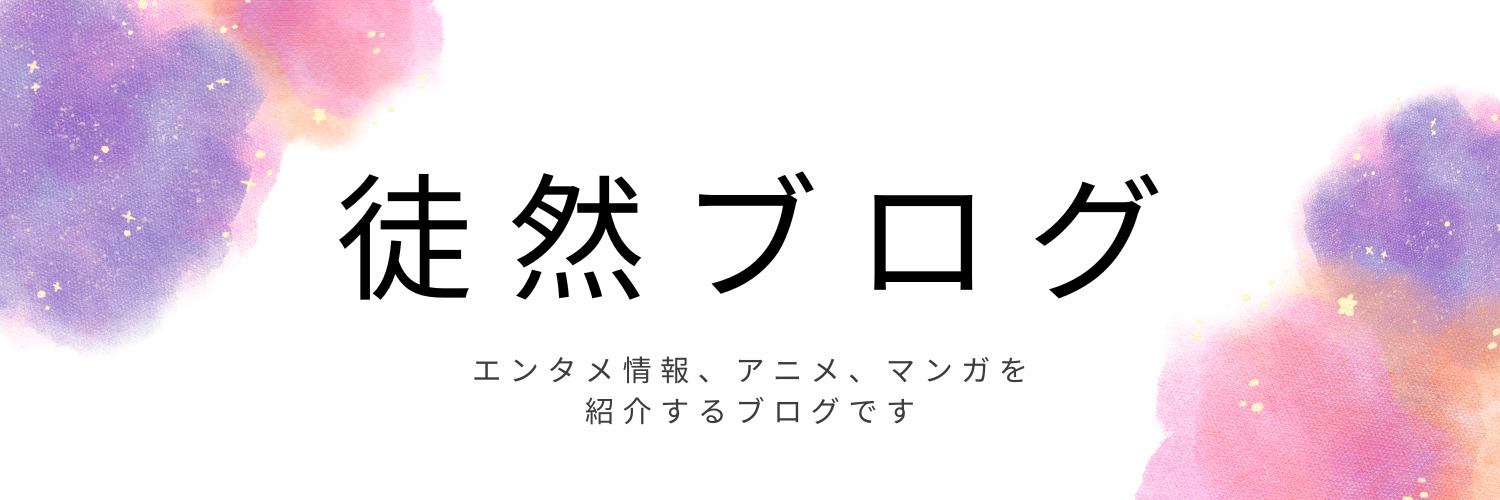「U-NEXTの無料体験期間が終わりそうなので、月額料金が発生する前に解約したい!」
という方に向けて、以下より「U-NEXT」の解約方法について「画像あり」で紹介していきます!
(ざっくり言うと、「月額プランを解約」すればOKです。)
ちなみに「月額プラン」を解約すればもう料金は発生しないため、U-NEXTのアカウント自体は残したままで特に問題は発生しません。
ただし、「もうサービスを利用しない」ということであれば、きれいさっぱりアカウント自体も削除してしまって問題ないです。
アカウント削除の手順も含めて以下より紹介していきます!
U-NEXTの解約・退会手順
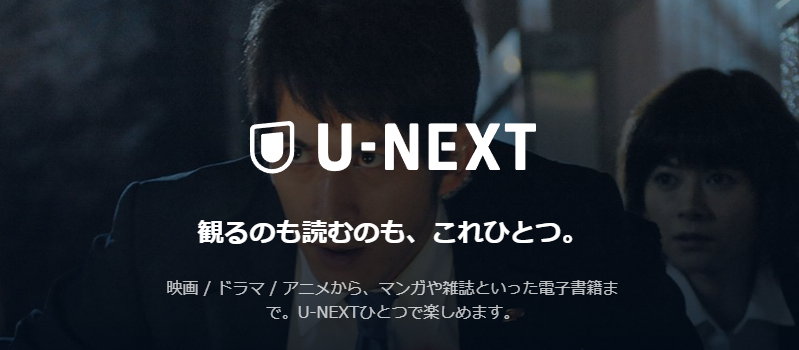
解約手続きを行うため、まずは「U-NEXT」の公式サイトへ行きましょう!
(解約手続きはスマホアプリからでも可能です。手順はほぼ同じですので、アプリからの解約手順も以下を参照してもらって問題ありません。)
U-NEXTのWEBページから解約手続きを行う
U-NEXTへ移動したら「ログインはこちら」をタップします。
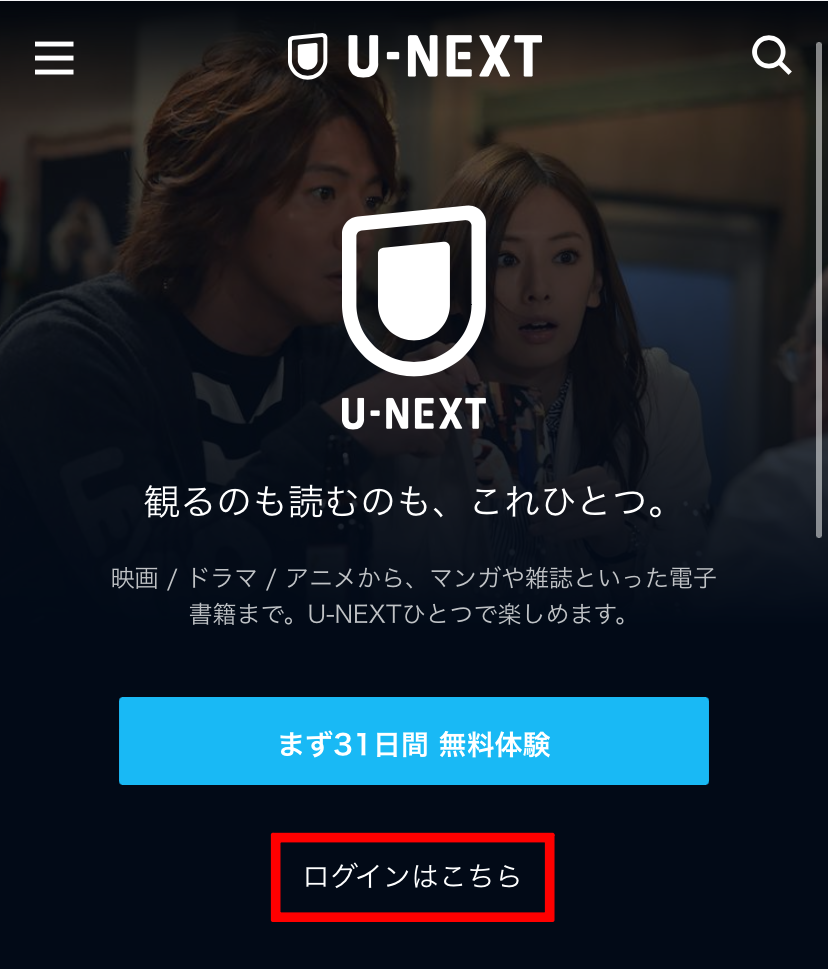
ログインIDとパスワードを入力し、「ログイン」をタップします。
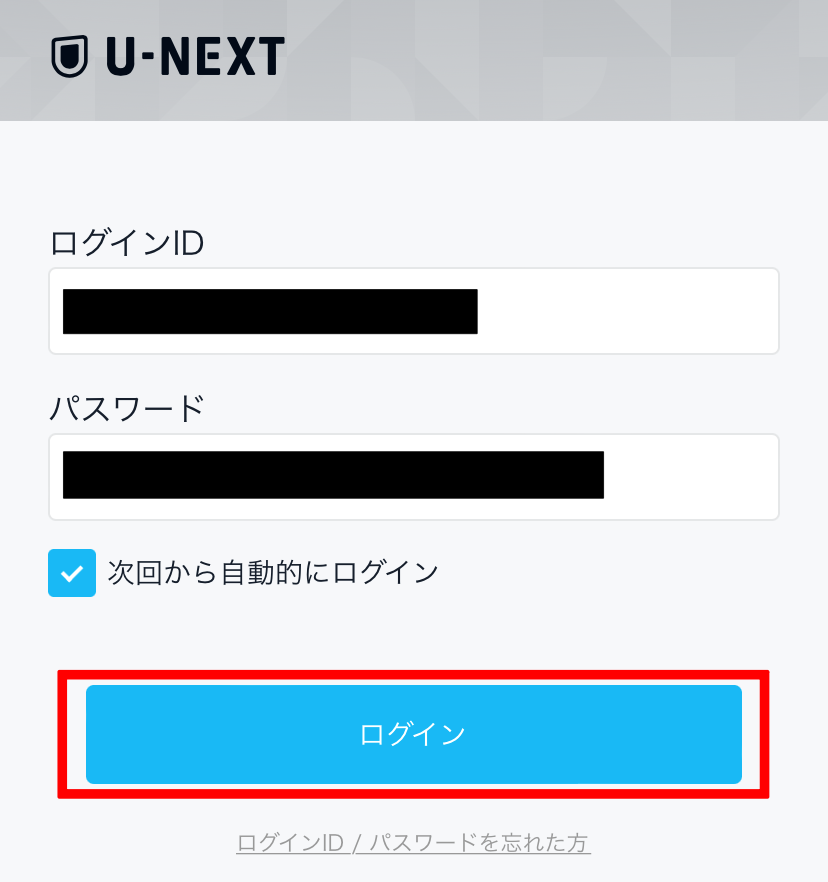
ログイン後、左上の三本線をタップします。
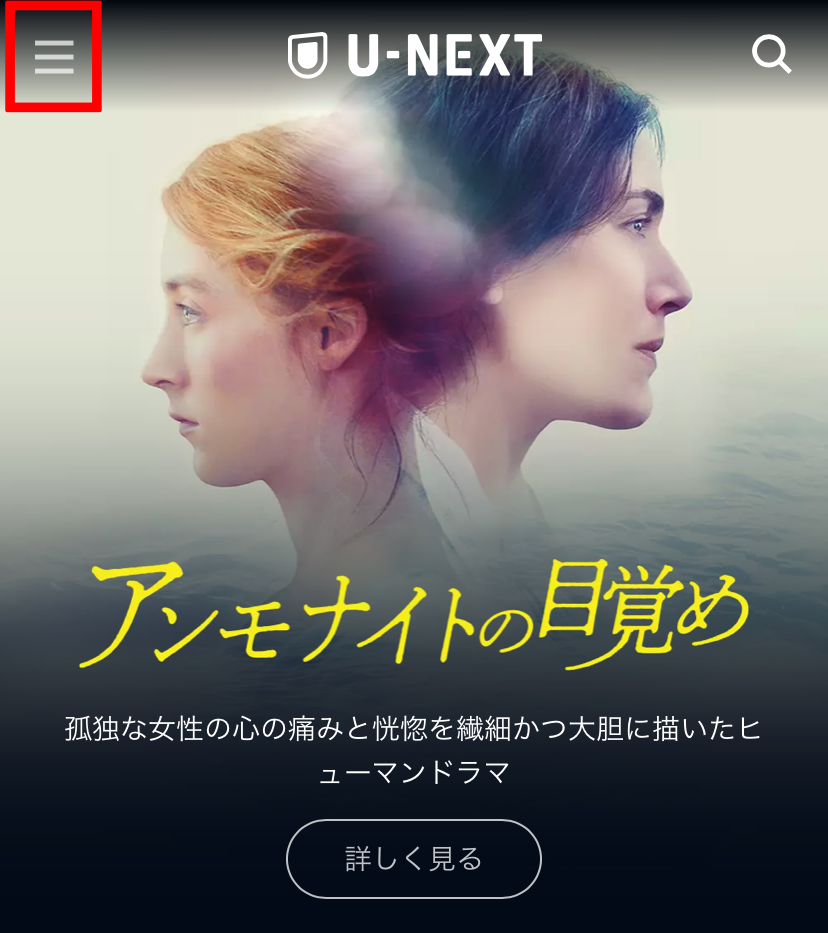
メニューが出てくるので、「アカウント・契約」をタップします。
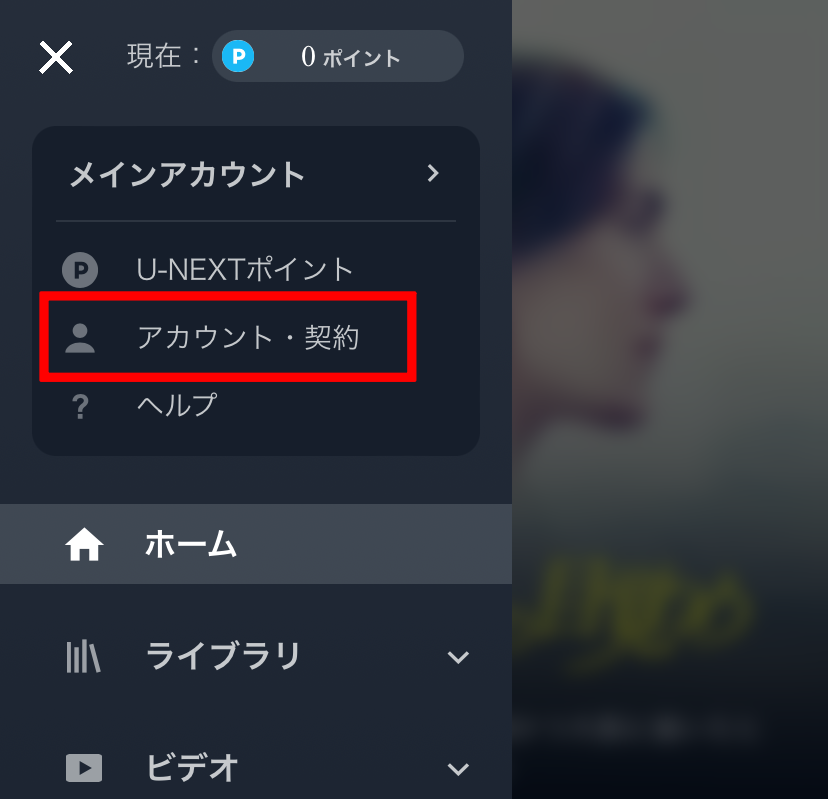
ページをスクロールすると、「契約・決済情報」の項目があるので、その中の「契約内容の確認・解約」をタップします。
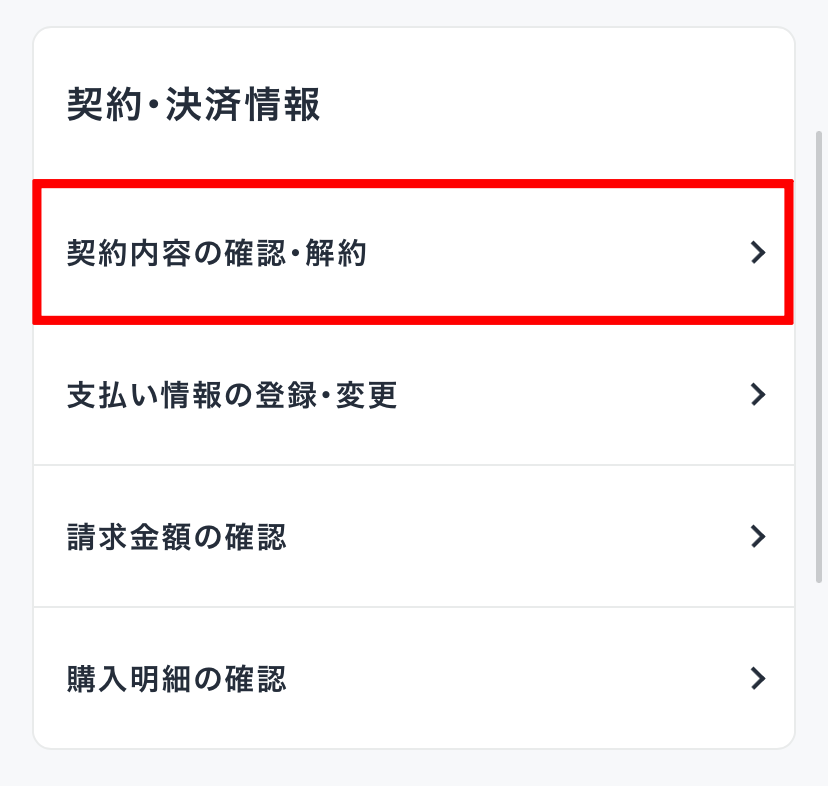
ページをスクロールすると、「月額プラン」の項目内に青文字の「解約手続きはこちら」があるので、タップします。
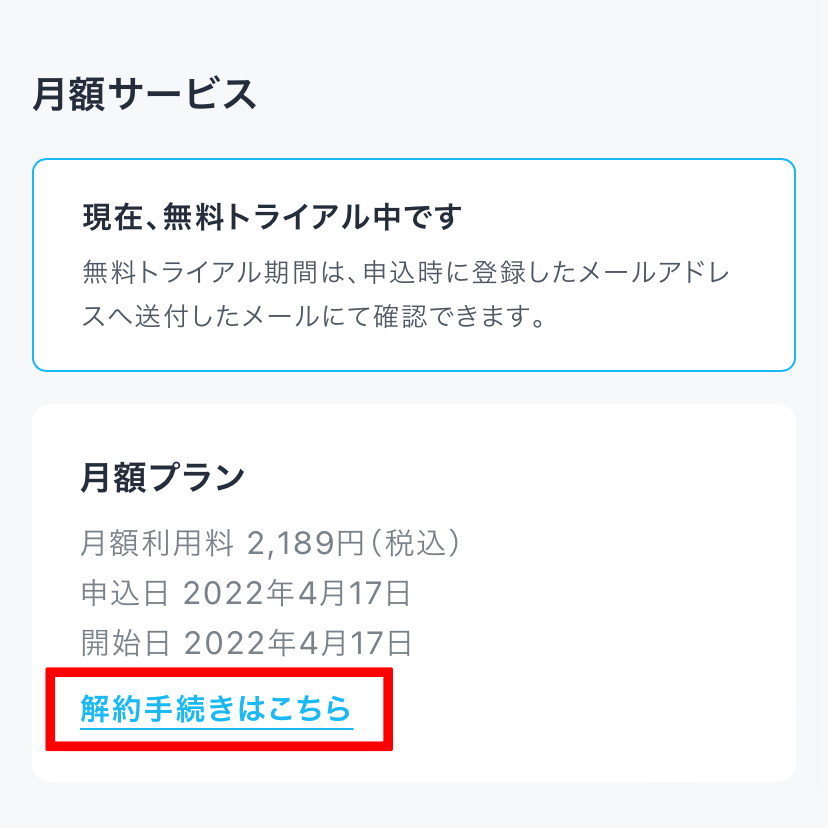
解約手続きが始まります。画面下の「次へ」をタップします。
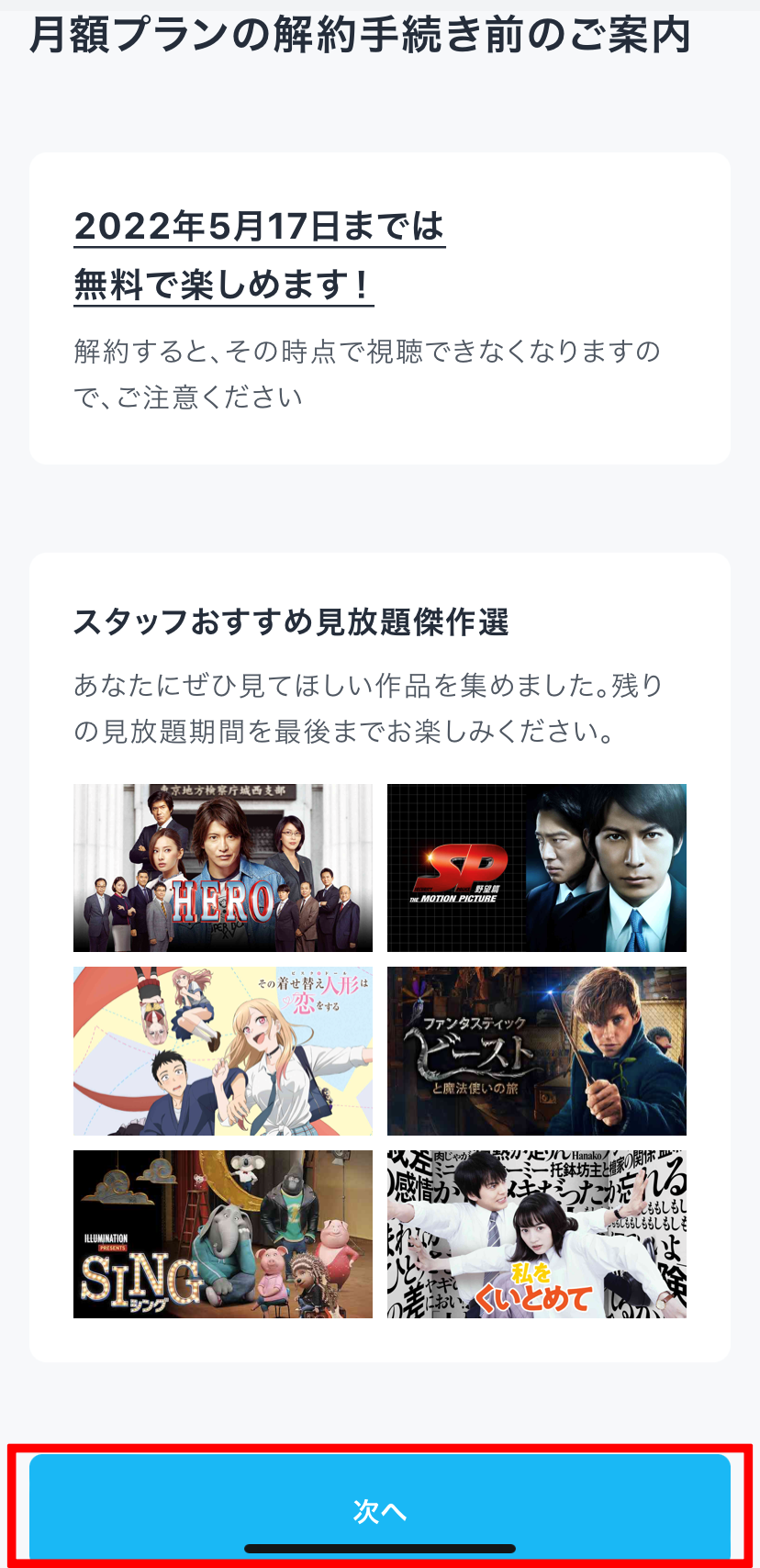
解除前にアンケートに回答します。

アンケートに答えたら、解約時の注意事項を確認し、チェックを入れて「解約する」をタップします。
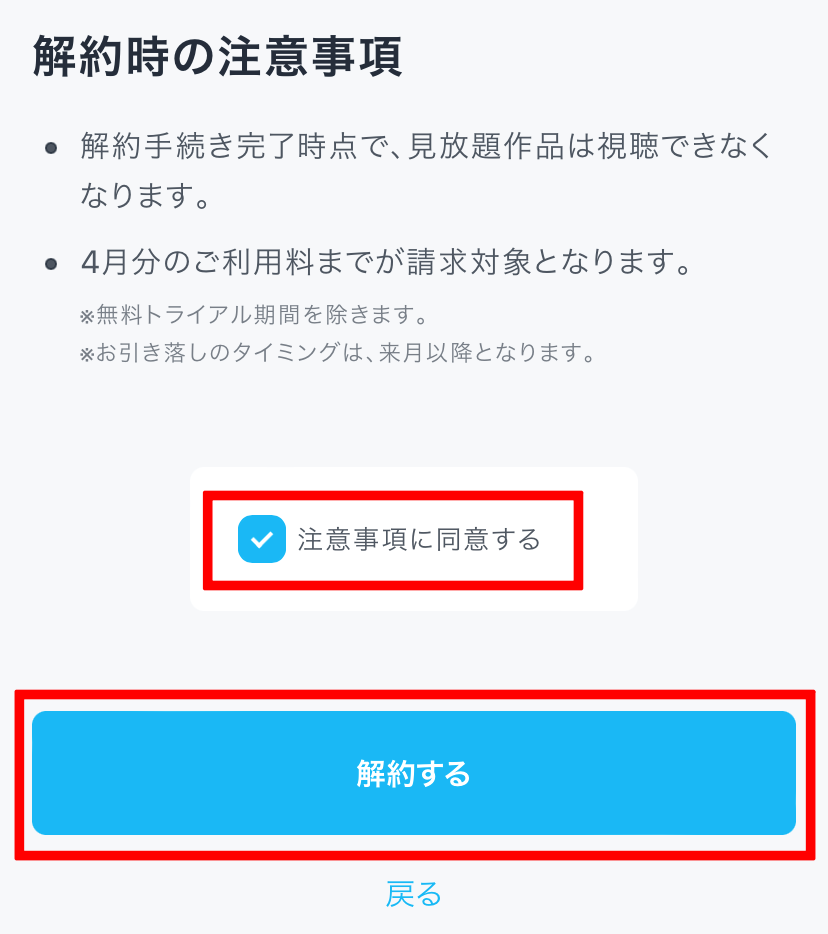
以上で無料体験の解約手続きは完了です!
U-NEXTアカウント自体の削除手順
上記の手順で「無料体験」の解約は完了しましたが、「U-NEXT」のアカウント自体は残ったままになっています。
以下からは、U-NEXTアカウントの削除手順を紹介していきます!
メニューから「アカウント・契約」をタップします。
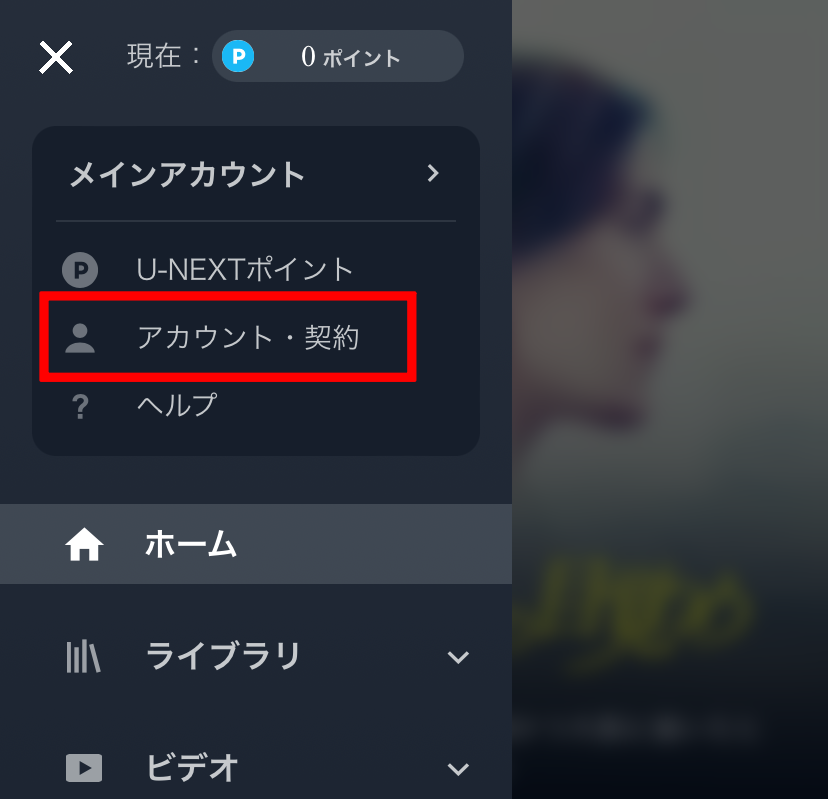
「契約内容の確認・解約」をタップします。
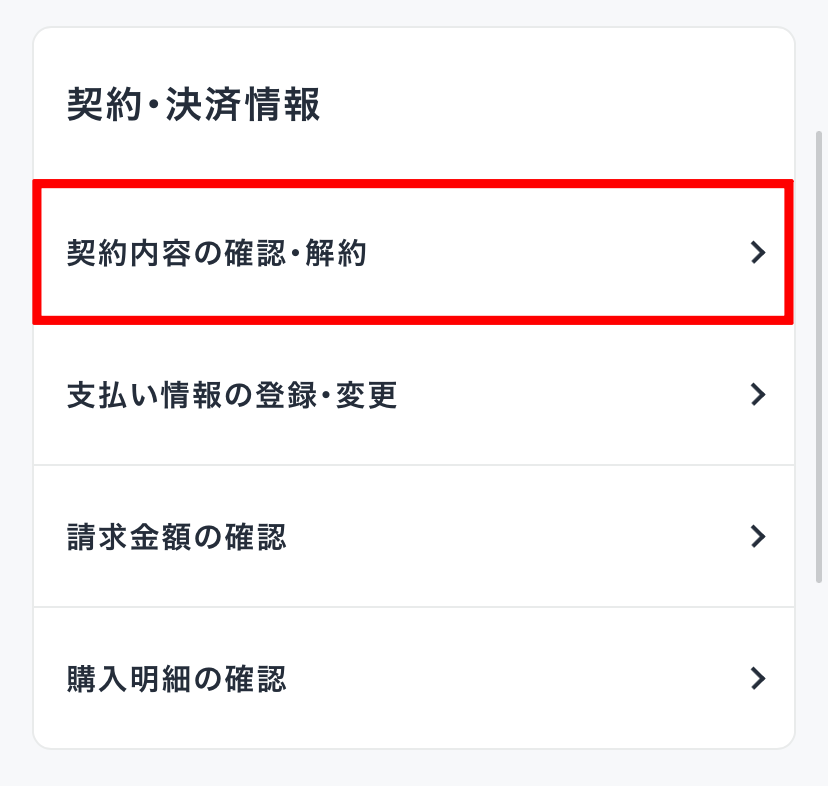
上記の手順で「月額プラン(無料体験)」の解約が済んでいると、一番下に「アカウントの削除」という項目が表示されています。
「こちら」をタップします。
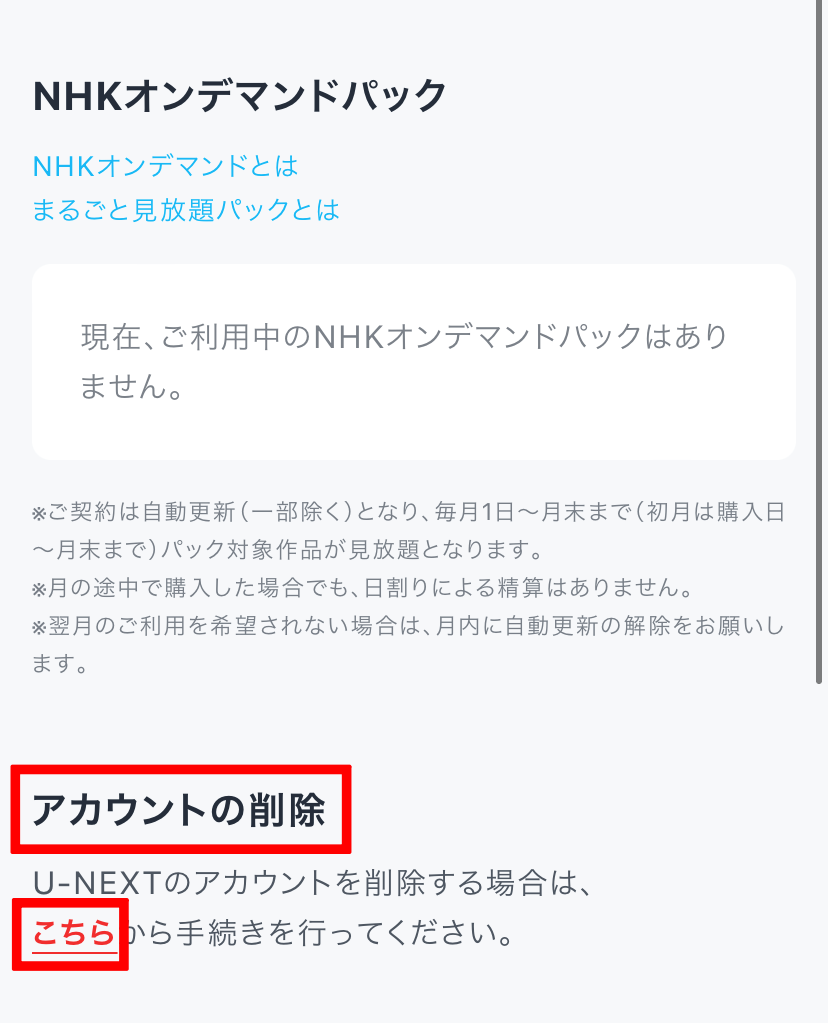
注意事項を確認し、チェックを入れてから「アカウントを削除する」をタップします。
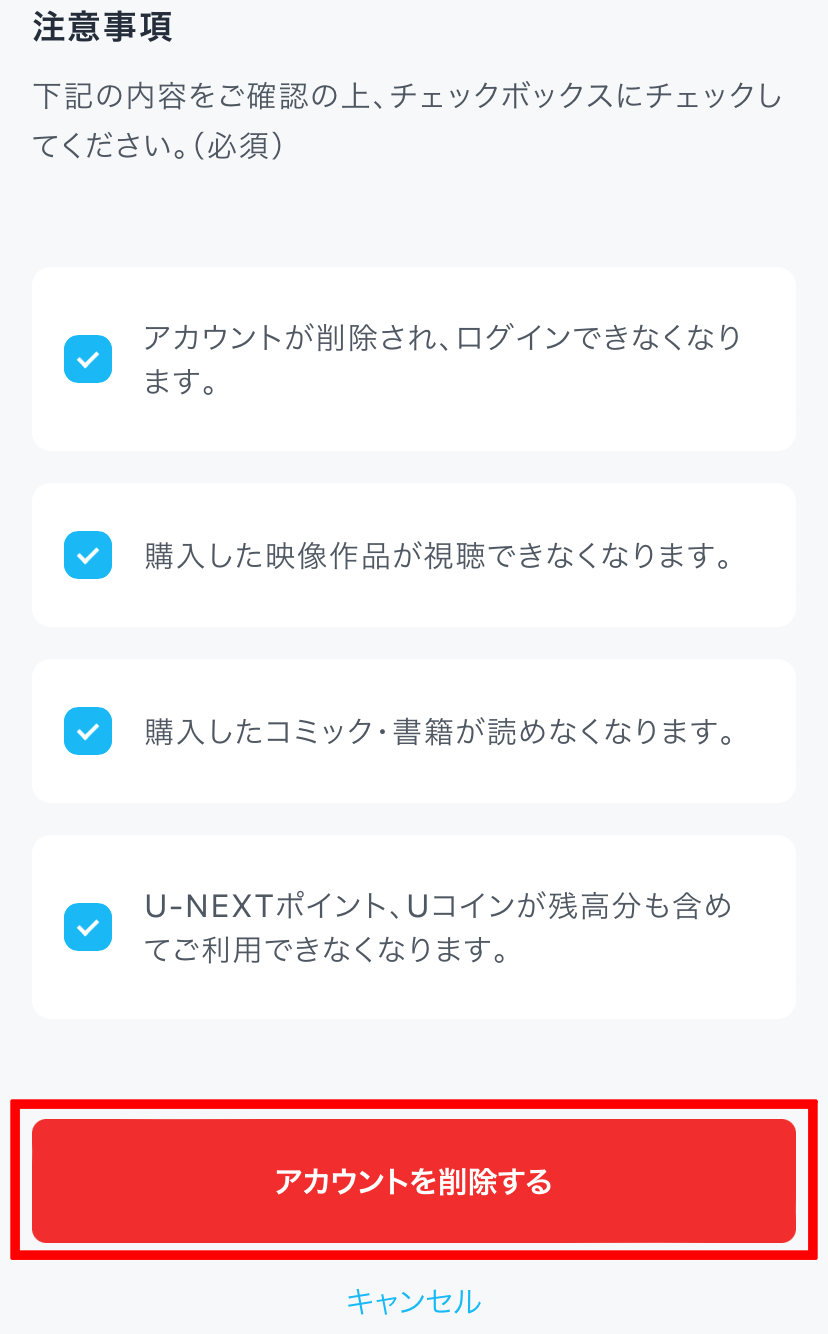
アカウント削除が完了しました!

解約方法を確認したところで、「U-NEXT」の新規登録を行いたい方は以下より公式サイトへ!